Win10补丁KB3119142重复安装如何处理
相关话题
在我们为win10电脑安装补丁的时候出现了问题导致我们一直要重复安装KB3119142这个补丁,那么Win10补丁KB3119142重复安装如何处理呢?今天小编就和大家说说补丁KB3119142重复安装的解决方法。
Win10补丁KB3119142重复安装处理方法
1、右键单击开始按钮——程序和功能,找到Microsoft Visual C++ 2012 Redistibutable(X64) - 11.0.61030或Microsoft Visual C++ 2012 Redistributable (X86) - 11.0.61030,右键单击,选择“更改”。
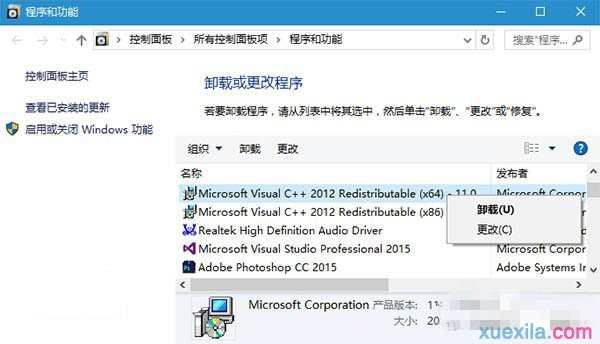
然后在弹出的窗口中点击“Repair”:

2、你也可以点此下载Visual C++ 2012 Redistributable安装包,运行安装程序,然后选择修复即可。
拓展阅读:Win10 KB3081424补丁安装失败解决方法
有些用户反馈在安装该更新过程中会突然出现安装失败的提示,在有些电脑中还会出现无限重启的问题。有些用户在安装更新后系统还会再次安装该更新,并且不断反复。

目前微软还没有在知识库中更新相关问题描述,也没有提供官方解决方法。以下为根据网友反馈整理的解决方案,遇到问题的用户可参考:
1、 手动下载安装更新
很多网友通过手动下载安装更新后发现可解决安装错误问题。
2、 注册表残留问题
如果你的电脑创建过多个账户,并且旧账户已删除,可能是因为注册表残留导致。
按Win+R打开运行,输入Regedit回车打开注册表编辑器,导航至以下位置:
HKEY_LOCAL_MACHINESOFTWAREMicrosoftWindows NTCurrentVersionProfileList
在该项下面查找与旧账户相关联的注册表残留项,并移除。

如上图所示,一定要保留S-1-5-18、S-1-5-19、S-1-5-20以及S-1-5-21-xxxx(后面的xxxx代表一串数字,每个人电脑中都不同。该项代表自己正在使用的账户)。
提醒:修改注册表有风险,如果你觉得拿不准,请勿操作,等待微软官方提供解决方法。
3、使用一键修复对系统进行修复
使用一键修复可修复系统文件损坏问题,部分网友反馈该方法可解决。可下载软媒魔方,打开软媒电脑医生—一键修复,点击“修复”即可。系统需要一段时间进行扫描验证,请耐心等待。

Win10补丁KB3119142重复安装如何处理相关文章:
1.Win10系统提示“无法完成更新正在撤销更改”
2.win10电脑如何解决kb3081424安装失败
3.Win10 KB3081424补丁安装失败怎么办
4.Win7电脑屏幕一直抖动怎么办
5.administrator账号空密码登录怎么解决
6.Win8.1安装KB3035583补丁后没收到Win10升级推送

Win10补丁KB3119142重复安装如何处理的评论条评论